Używanie funkcji AirDrop na Macu
Funkcja AirDrop oferuje łatwy sposób przesyłania plików między znajdującymi się blisko siebie Macami, iPhone'ami, iPadami oraz iPodami touch. Urządzenia te nie muszą używać tego samego Apple ID.
Uwaga: AirDrop na iOS lub iPadOS wymaga urządzenia ze złączem Lightning lub USB‑C oraz systemem iOS 7 (lub nowszym) albo iPadOS 13.1 (lub nowszym). Nie wszystkie starsze komputery Macintosh obsługują AirDrop (aby zobaczyć listę obsługiwanych komputerów, zapoznaj się z artykułem Wsparcia Apple Używanie funkcji AirDrop na komputerze Mac).
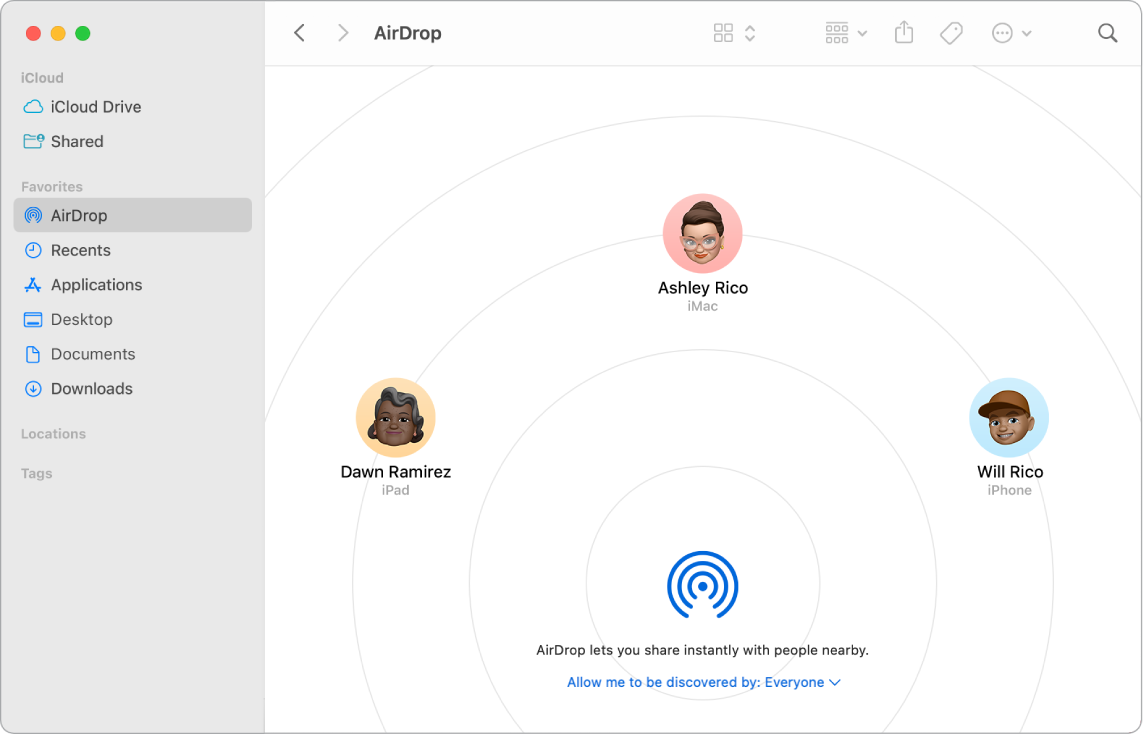
Wysyłanie pliku z Findera Kliknij z klawiszem Control w rzecz, którą chcesz wysłać, wybierz Udostępnij > AirDrop, a następnie wybierz urządzenie docelowe. Możesz także kliknąć w ikonę Findera ![]() w Docku, a następnie kliknąć w AirDrop na pasku bocznym po lewej (lub wybrać polecenie menu Idź > AirDrop). Gdy osoba, której chcesz przesłać plik, pojawi się w oknie, przeciągnij do niej plik z Biurka lub innego okna Findera. Gdy wysyłasz komuś plik, osoba ta może go przyjąć lub odrzucić.
w Docku, a następnie kliknąć w AirDrop na pasku bocznym po lewej (lub wybrać polecenie menu Idź > AirDrop). Gdy osoba, której chcesz przesłać plik, pojawi się w oknie, przeciągnij do niej plik z Biurka lub innego okna Findera. Gdy wysyłasz komuś plik, osoba ta może go przyjąć lub odrzucić.
Wysyłanie pliku z aplikacji Gdy używasz danej aplikacji, na przykład Pages lub Podgląd, kliknij w przycisk udostępniania ![]() i wybierz AirDrop, a następnie wybierz urządzenie docelowe.
i wybierz AirDrop, a następnie wybierz urządzenie docelowe.
Kontrolowanie, kto może wysyłać Ci rzeczy przy użyciu AirDrop Kliknij w ikonę centrum sterowania ![]() na pasku menu, kliknij w AirDrop
na pasku menu, kliknij w AirDrop ![]() , a następnie wybierz Tylko kontakty lub Każdy. W tym miejscu możesz także włączyć lub wyłączyć AirDrop. Podobne ustawienia dostępne są na iPhonie, iPadzie oraz iPodzie touch. Zobacz artykuł Wsparcia Apple: Jak dostosować ustawienia funkcji AirDrop.
, a następnie wybierz Tylko kontakty lub Każdy. W tym miejscu możesz także włączyć lub wyłączyć AirDrop. Podobne ustawienia dostępne są na iPhonie, iPadzie oraz iPodzie touch. Zobacz artykuł Wsparcia Apple: Jak dostosować ustawienia funkcji AirDrop.
Porada: Jeśli w oknie AirDrop nie ma odbiorcy, upewnij się, że na obu urządzeniach włączone są AirDrop i Bluetooth, a urządzenia te znajdują się w odległości nie przekraczającej 9 metrów. Jeśli odbiorca używa starszego Maca, kliknij w „Nie widzisz osób, których szukasz?”
Odbieranie rzeczy przez AirDrop Gdy ktoś wyśle jakąś rzecz do Twojego Maca przy użyciu funkcji AirDrop, możesz wybrać, czy chcesz ją przyjąć i zachować. Gdy pojawi się powiadomienie AirDrop i chcesz przyjąć daną rzecz, kliknij w Przyjmij, a następnie wybierz, aby zachować ją w folderze Pobrane rzeczy lub otworzyć w aplikacji (na przykład w Zdjęciach). Gdy zalogujesz się na różnych urządzeniach przy użyciu tego samego Apple ID, możesz łatwo wysyłać rzeczy (na przykład zdjęcia z iPhone’a) z jednego urządzenia na drugie — rzeczy te są wówczas zachowywane automatycznie.
Udostępnianie haseł przechowywanych w pęku kluczy iCloud W Safari możesz używać funkcji AirDrop, aby udostępniać hasło danego konta osobie wybranej ze swoich kontaktów lub innemu Makowi, iPhone'owi, iPadowi lub iPodowi touch. Wybierz polecenie menu Safari > Ustawienia, kliknij w Hasła, zaznacz witrynę, której hasło chcesz udostępnić, a następnie kliknij z naciśniętym klawiszem Control. Wybierz Udostępnij za pomocą AirDrop, a następnie zaznacz osobę lub urządzenie w oknie AirDrop, której chcesz wysłać to hasło.
Więcej informacji Zobacz: Wysyłanie plików do pobliskich urządzeń przy użyciu funkcji AirDrop na Macu w Podręczniku użytkownika macOS oraz zapoznaj się z artykułem Wsparcia Apple: Używanie funkcji AirDrop na komputerze Mac.